फिक्स एसडी कार्ड विंडोज 10 में नहीं मिला
यदि आपका एसडी कार्ड(SD Card) आपके पीसी द्वारा पहचाना नहीं गया है, तो फाइल एक्सप्लोरर(File Explorer) में इसका पता नहीं चलेगा । मुख्य समस्या दूषित या पुराने ड्राइवर या हार्डवेयर समस्याएँ लगती हैं जिसके कारण यह समस्या होती है। आंतरिक एसडी कार्ड रीडर या यूएसबी एसडी(USB SD) कार्ड रीडर में एसडी कार्ड का पता नहीं चलेगा क्योंकि यह एक सॉफ्टवेयर समस्या है, लेकिन इसे सत्यापित करने के लिए, आपको अपने एसडी कार्ड को दूसरे पीसी से कनेक्ट करना होगा, और एसडी कार्ड को इस पर काम करना चाहिए। पीसी. यदि नहीं तो एसडी कार्ड(SD Card) दोषपूर्ण हो सकता है। वैसे भी(Anyway) , बिना समय बर्बाद किए, आइए नीचे सूचीबद्ध ट्यूटोरियल की मदद से विंडोज 10(Windows 10) में एसडी कार्ड(Fix SD Card) नॉट डिटेक्टेड को कैसे ठीक करें देखें।(Detected)

फिक्स एसडी कार्ड (Fix SD Card)विंडोज 10(Windows 10) में नहीं मिला(Detected)
कुछ गलत होने की स्थिति में एक पुनर्स्थापना बिंदु बनाना(create a restore point) सुनिश्चित करें ।
विधि 1: एसडी कार्ड ड्राइव अक्षर बदलें(Method 1: Change SD Card drive letter)
1. Windows Key + R दबाएं और फिर diskmgmt.msc टाइप करें और एंटर दबाएं।

2. अब अपने एसडी कार्ड(SD card) पर राइट क्लिक करें और चेंज ड्राइव लेटर एंड पाथ्स चुनें।(Change Drive Letter and Paths.)

3. अब, अगली विंडो में, चेंज बटन पर क्लिक करें।(Change button.)

4. फिर ड्रॉप-डाउन से वर्तमान वर्णमाला को छोड़कर कोई भी अक्षर चुनें(select any alphabet except the current one) और OK पर क्लिक करें ।( OK.)

5. यह अक्षर एसडी कार्ड(SD Card) के लिए नया ड्राइव अक्षर होगा ।
6. फिर से देखें कि क्या आप विंडोज 10 में एसडी कार्ड नॉट डिटेक्टेड को ठीक कर सकते हैं।(Fix SD Card Not Detected In Windows 10 issue.)
विधि 2: हार्डवेयर और उपकरण समस्या निवारक चलाएँ(Method 2: Run Hardware and Devices Troubleshooter)
1. सेटिंग्स(Settings) खोलने के लिए Windows Key +अपडेट एंड सिक्योरिटी(Update & Security) आइकन पर क्लिक करें ।

2. बाएं हाथ के मेनू से, समस्या निवारण(Troubleshoot.) का चयन करना सुनिश्चित करें ।
3. अब " अन्य समस्याओं को ढूंढें और ठीक करें" अनुभाग के अंतर्गत, " (Find)हार्डवेयर और उपकरण(Hardware and Devices) " पर क्लिक करें।

4. इसके बाद, रन ट्रबलशूटर पर क्लिक करें और (Run the troubleshooter)विंडोज 10 में एसडी कार्ड नॉट डिटेक्टेड(fix SD Card Not Detected in Windows 10.) को ठीक करने के लिए ऑन-स्क्रीन निर्देशों का पालन करें ।

विधि 3: एसडी कार्ड को अक्षम और पुन: सक्षम करें(Method 3: Disable and Re-enable SD card)
1. विंडोज की + आर दबाएं फिर devmgmt.msc टाइप करें और डिवाइस मैनेजर(Device Manager) खोलने के लिए एंटर दबाएं(Enter) ।

2. एसडी होस्ट एडेप्टर या मेमोरी टेक्नोलॉजी डिवाइसेस(SD Host Adapters or Memory Technology Devices) का विस्तार करें जिसके तहत आप अपना डिवाइस रियलटेक पीसीआई-ई कार्ड(Realtek PCI-E Card) , रीडर देखेंगे।
3. उस पर राइट-क्लिक करें और डिसेबल( Disable) चुनें , यह कन्फर्मेशन के लिए पूछेगा जारी रखने के लिए हां चुनें।(Yes to continue.)
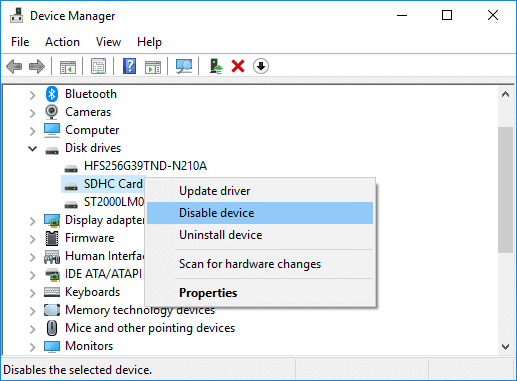
4. फिर से अपने एसडी कार्ड(SD Card) पर राइट-क्लिक करें और इनेबल चुनें।(Enable.)

5. यह निश्चित रूप से पीसी समस्या द्वारा मान्यता प्राप्त एसडी कार्ड(SD Card) को ठीक नहीं करेगा, यदि नहीं तो फिर से डिवाइस मैनेजर पर जाएं।
6. इस बार पोर्टेबल डिवाइसेस का विस्तार(expand portable devices) करें और फिर अपने एसडी कार्ड डिवाइस लेटर पर राइट-क्लिक करें( right-click on your SD card device letter) और डिसेबल चुनें।( Disable.)

7. फिर से राइट-क्लिक करें और सक्षम करें चुनें।(Enable.)
विधि 4: एसडी कार्ड ड्राइवर अपडेट करें(Method 4: Update SD Card Drivers)
1. विंडोज की + आर दबाएं फिर devmgmgt.msc टाइप करें और (devmgmgt.msc)डिवाइस मैनेजर(Device Manager.) खोलने के लिए एंटर दबाएं ।

2. मेमोरी(Expand Memory) प्रौद्योगिकी उपकरणों का विस्तार करें और फिर अपने एसडी कार्ड रीडर पर राइट-क्लिक करें और (right-click on your SD card reader)अपडेट ड्राइवर(Update Driver.) का चयन करें ।

3. अगला, " अपडेट किए गए ड्राइवर सॉफ़्टवेयर के लिए स्वचालित रूप से खोजें(Search automatically for updated driver software) " चुनें ।

4. विंडोज़ स्वचालित रूप से आपके एसडी कार्ड(SD Card) के लिए नवीनतम ड्राइवर को डाउनलोड और इंस्टॉल करेगा ।
5. एक बार समाप्त होने पर, परिवर्तनों को सहेजने के लिए अपने पीसी को रीबूट करें।
6. यदि रिबूट के बाद भी समस्या बनी रहती है तो अगले चरण का पालन करें।
7. फिर से ड्राइवर अपडेट( Update Driver) करें चुनें लेकिन इस बार ' ड्राइवर सॉफ़्टवेयर के लिए मेरा कंप्यूटर ब्राउज़ करें' चुनें। (Browse my computer for driver software.)'

6. अगला, नीचे 'मेरे कंप्यूटर पर उपलब्ध ड्राइवरों की सूची से मुझे चुनने दें' पर क्लिक करें।(‘Let me pick from a list of available drivers on my computer.’)

7. सूची से नवीनतम ड्राइवर का चयन करें और (Select the latest driver)अगला(Next.) क्लिक करें ।

8. विंडोज़(Windows) को ड्राइवरों को स्थापित करने दें और एक बार सब कुछ बंद कर दें।
9. परिवर्तनों को सहेजने के लिए अपने पीसी को रीबूट करें, और आप विंडोज 10 में एसडी कार्ड नॉट डिटेक्टेड को ठीक करने में सक्षम हो सकते हैं।(Fix SD Card Not Detected in Windows 10.)
विधि 5: एसडी कार्ड ड्राइवरों को पुनर्स्थापित करें(Method 5: Reinstall SD Card Drivers)
नोट:(Note:) ड्राइवरों को अनइंस्टॉल करने से पहले, सुनिश्चित करें कि आप अपने एसडी कार्ड के मेक और मॉडल को जानते हैं, और आपने निर्माता की वेबसाइट से अपने एसडी कार्ड के नवीनतम ड्राइवर डाउनलोड किए हैं।(SD Card)
1. विंडोज की + आर दबाएं फिर devmgmgt.msc टाइप करें और डिवाइस मैनेजर(Device Manager) खोलने के लिए एंटर दबाएं(Enter) ।

2. मेमोरी(Expand Memory) प्रौद्योगिकी उपकरणों का विस्तार करें और फिर अपने एसडी कार्ड(right-click on your SD card) रीडर पर राइट-क्लिक करें और स्थापना रद्द करें चुनें।( Uninstall.)

3. " इस डिवाइस के लिए ड्राइवर सॉफ़्टवेयर हटाएं(Delete the driver software for this device) " को चेक करना सुनिश्चित करें, फिर स्थापना रद्द करने के लिए जारी रखने के लिए अनइंस्टॉल( Uninstall) बटन पर क्लिक करें।

4. एसडी कार्ड के ड्राइवरों की स्थापना रद्द होने के बाद, परिवर्तनों को सहेजने के लिए अपने पीसी को रीबूट करें।
5. अब उस सेटअप को चलाएं जिसे आपने अपने एसडी कार्ड(SD Card) के निर्माता की वेबसाइट से डाउनलोड किया है और इंस्टॉलेशन को पूरा करने के लिए ऑन-स्क्रीन निर्देशों का पालन करें।
6. परिवर्तनों को सहेजने के लिए फिर से अपने पीसी को पुनरारंभ करें और देखें कि क्या आप (Restart)एसडी कार्ड नॉट डिटेक्टेड समस्या को ठीक करने में सक्षम हैं।( Fix SD Card Not Detected issue.)
अनुशंसित:(Recommended:)
- WMI प्रदाता होस्ट उच्च CPU उपयोग को ठीक करें [Windows 10](Fix WMI Provider Host High CPU Usage [Windows 10])
- विंडोज़ 10 में वाईफाई काम नहीं कर रहा है [100% काम कर रहा है]
- एसडी कार्ड को ठीक करने के 5 तरीके दिखाई नहीं दे रहे हैं या काम नहीं कर रहे हैं(5 Ways to Fix SD Card Not Showing Up or Working)
- MSVCR120.dll Windows 10 में अनुपलब्ध है [हल किया गया](MSVCR120.dll is missing in Windows 10 [SOLVED])
बस इतना ही आपने विंडोज 10 में एसडी कार्ड नॉट डिटेक्ट( Fix SD Card Not Detected in Windows 10) को सफलतापूर्वक ठीक कर लिया है , लेकिन अगर आपके पास अभी भी इस ट्यूटोरियल के बारे में कोई प्रश्न हैं, तो बेझिझक उनसे टिप्पणी के अनुभाग में पूछें।
Related posts
एसडी कार्ड को ठीक करने के 5 तरीके दिखाई नहीं दे रहे हैं या काम नहीं कर रहे हैं
फिक्स ग्राफिक्स कार्ड विंडोज 10 पर नहीं पाया गया
पीसी द्वारा मान्यता प्राप्त नहीं होने वाले एसडी कार्ड को ठीक करें
विंडोज 10 . में ब्लैक डेस्कटॉप बैकग्राउंड को ठीक करें
फिक्स कंप्यूटर विंडोज 10 में स्लीप मोड में नहीं जाएगा
विंडोज 10 पर कर्सर ब्लिंकिंग समस्या को ठीक करें
फिक्स टास्क होस्ट विंडो विंडोज 10 में शट डाउन को रोकता है
फिक्स सीडी/डीवीडी ड्राइव विंडोज 10 में अपग्रेड के बाद पता नहीं चला
विंडोज 10 में अस्थायी फ़ाइलों को हटाने में असमर्थ को ठीक करें
कैसे ठीक करें विंडोज 10 में BOOTMGR गायब है
विंडोज 10 पर कंप्यूटर की आवाज बहुत कम ठीक करें
विंडोज 10 में भ्रष्ट रजिस्ट्री को कैसे ठीक करें
विंडोज 10 पर सामान्य पीएनपी मॉनिटर समस्या को ठीक करें
फिक्स माइक्रोसॉफ्ट एज विंडोज 10 में काम नहीं कर रहा है
फिक्स 5GHz वाईफाई विंडोज 10 में नहीं दिख रहा है
फिक्स कैलकुलेटर विंडोज 10 में काम नहीं कर रहा है
फिक्स वॉल्यूम मिक्सर विंडोज 10 पर नहीं खुल रहा है
Windows 10 में Microsoft संगतता टेलीमेट्री उच्च डिस्क उपयोग को ठीक करें
विंडोज 10 में अपने ग्राफिक्स कार्ड की जांच करने के 3 तरीके
विंडोज 10 क्रिएटर्स अपडेट में अपडेट करने के बाद नो इंटरनेट कनेक्शन को ठीक करें
